- Tham gia
- 21/4/2010
- Bài viết
- 1.232
Nếu bạn cảm thấy đã chờ quá lâu để Microsoft tiếp tục tung ra những bản thử nghiệm tiếp theo của trình duyệt Internet Explorer 9, thì bài viết dưới đây sẽ hướng dẫn bạn tạo một bản thử nghiệm đặc biệt của trình duyệt web này. Internet Explorer Platform Preview (IEPP) là phiên bản nhỏ gọn, chỉ bao gồm “nhân” của trình duyệt IE9.
Người dùng có thể cài đặt phiên bản Platform Preview và chạy song song với phiên bản Internet Explorer sẵn có trên hệ thống. Do chỉ thuộc dạng “sơ khai” nên IEPP không đầy đủ các tính năng và giao diện người dùng, như không có thanh địa chỉ, không có các nút bấm (back, forward, refresh…), không có tính năng bảo mật… Mục đích của IEPP là cho phép người dùng trải nghiệm trước về tốc độ và khả năng hiển thị website của phiên bản IE9 trước khi được chính thức ra mắt.
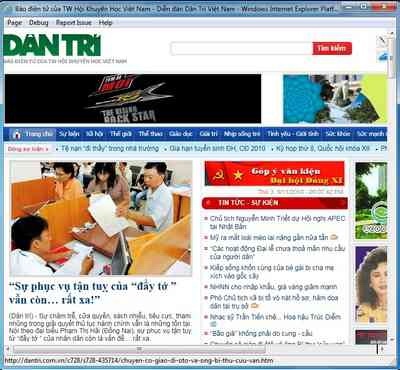
Giao diện Internet Explorer 9 Platform Preview
Mới đây nhất, Microsoft đã cho ra mắt Platform Preview phiên bản thứ 6, với nhiều cải tiến, được đánh giá có tốc độ vượt trội hơn cả IE 8 và Firefox 4.0 Beta. Tuy nhiên, điểm hạn chế của PP6 cũng như các phiên bản Platform Preview trước đó là không hỗ trợ đầy đủ các tính năng và giao diện người dùng.
IE9 Beta là phiên bản thử nghiệm hoàn chỉnh nhất hiện nay của IE9, có đầy đủ tính năng cũng như giao diện người dùng.. Tuy nhiên, phiên bản PP6 lại được ra mắt sau, nên có thêm nhiều sự thay đổi về tốc độ và hiệu suất xử lý Web.
Với thủ thuật dưới đây, chúng ta sẽ kết hợp 2 phiên bản thử nghiệm mới nhất hiện nay của IE9 (phiên bản Beta và PP6) để cho ra phiên bản thử nghiệm hoàn chỉnh của IE9, với đầy đủ giao diện và tính năng của IE9 Beta, nhưng cũng có tốc độ và hiệu suất mới nhất của bản thử nghiệm PP6.
Những thành phần cần chuẩn bị:
- IE9 chỉ hỗ trợ Windows Vista Service Pack (SP) 2 và Windows 7. Nếu đang sử dụng Windows Vista và chưa cập nhật lên phiên bản SP2, bạn có thể download bản cập nhật SP2 của Windows Vista hoàn toàn miễn phí tại đây (bao gồm phiên bản dành cho Vista 32-bit và 64-bit).
Sau khi download, tiến hành cài đặt để nâng cấp phiên bản của Windows Vista.
Ngoài ra, người dùng Windows Vista cũng cần phải nâng cấp phiên bản IE hiện có trên hệ thống thành IE8, download miễn phí tại đây (bao gồm phiên bản dành cho Vista 32-bit và 64-bit)
- Download Internet Explorer 9 Platform Preview 6 tại đây.
- Download Internet Explorer 9 Beta tại đây (gồm phiên bản dành cho Windows Vista và Windows 7)
Hướng dẫn để khai thác đầy đủ sức mạnh của phiên bản Platform:
- Cài đặt IE9 Platform Preview 6, rồi sau đó cài đặt IE9 Beta.
- Tạo một thư mục tại desktop, đặt tên là IE Beta 2.
- Truy cập vào thư mục theo địa chỉ “C:\Program Files\Internet Explorer”, copy file iexplore.exe và dán vào thư mục IE Beta 2 mới tạo ra ở trên.
Lưu ý: với phiên bản Windows 64-bit, bạn phải truy cập vào thư mục “Program Files (x86)” thay vì thư mục “Program Files”.
- Tiếp theo, trong thư mục IE Beta 2, bạn tạo tiếp 1 thư mục mang tên “iexplore.exe.local”. Bây giờ, trong IE Beta 2 sẽ gồm 1 file exe và 1 thư mục mới được khởi tạo.
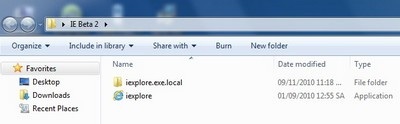
- Truy cập vào thư mục cài đặt của IE9 Platform Preview tại ‘C:\Program Files\Internet Explorer Platform Preview’. Tại đây, truy cập tiếp vào thư mục ‘iepreview.exe.local’, copy toàn bộ nội dung có trong thư mục này và dán vào thư mục ‘iepreview.exe.local’ của thư mục IE Beta 2 vừa tạo ra ở trên.
- Bây giờ, kích hoạt file iexplore.exe ở trong thư mục IE9 Beta, bạn sẽ kích hoạt một phiên bản đặc biệt của IE9, bao gồm giao diện của IE9 Beta, nhưng lại có tính năng và tốc độ mới nhất của IE 9 Platform Preview 6, một sự kết hợp hoàn chỉnh.
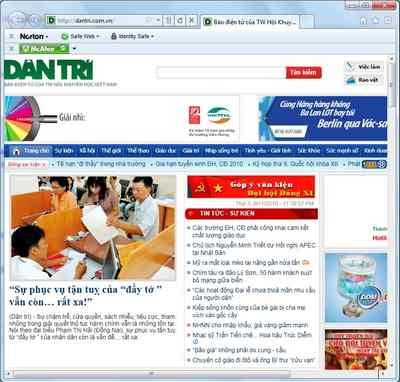
Bạn có thể tạo shortcut của phiên bản đặc biệt từ thư mục IE 9 Beta 2 ra desktop hoặc đưa xuống taskbar để có thể truy cập nhanh chóng và dễ dàng hơn.
Gỡ bỏ và trở về phiên bản Internet Explorer ban đầu:
- Để gõ bỏ IE 9 Platform Preview, bạn gỡ bỏ như một ứng dụng bình thường được cài đặt trên hệ thống.
- Để gỡ bỏ IE 9 Beta, bạn truy cập vào Control Panel, chọn ‘Uninstall a Program’, chọn View Installed Update từ menu bên trái. Danh sách các bản cập nhật của Windows sẽ được liệt kê, trong đó có Internet Explorer 9.
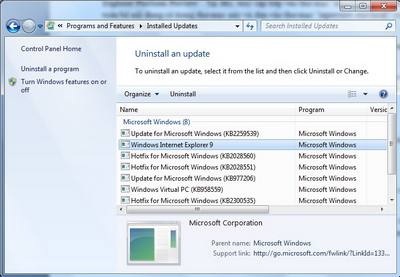
Kích chuột phải vào Windows Internet Explorer 9 và chọn Unintall để gỡ bỏ. Bây giờ, Internet Explorer trên hệ thống sẽ trở lại phiên bản cũ sẵn có trước khi tiến hành cài đặt phiên bản 9.
Phạm Thế Quang Huy
Người dùng có thể cài đặt phiên bản Platform Preview và chạy song song với phiên bản Internet Explorer sẵn có trên hệ thống. Do chỉ thuộc dạng “sơ khai” nên IEPP không đầy đủ các tính năng và giao diện người dùng, như không có thanh địa chỉ, không có các nút bấm (back, forward, refresh…), không có tính năng bảo mật… Mục đích của IEPP là cho phép người dùng trải nghiệm trước về tốc độ và khả năng hiển thị website của phiên bản IE9 trước khi được chính thức ra mắt.
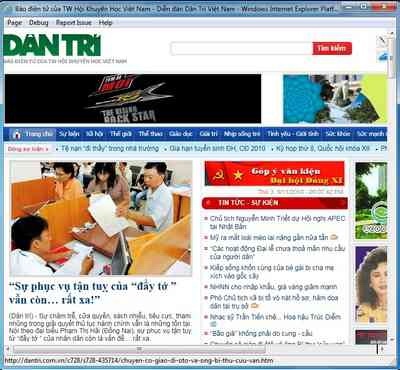
Giao diện Internet Explorer 9 Platform Preview
Mới đây nhất, Microsoft đã cho ra mắt Platform Preview phiên bản thứ 6, với nhiều cải tiến, được đánh giá có tốc độ vượt trội hơn cả IE 8 và Firefox 4.0 Beta. Tuy nhiên, điểm hạn chế của PP6 cũng như các phiên bản Platform Preview trước đó là không hỗ trợ đầy đủ các tính năng và giao diện người dùng.
IE9 Beta là phiên bản thử nghiệm hoàn chỉnh nhất hiện nay của IE9, có đầy đủ tính năng cũng như giao diện người dùng.. Tuy nhiên, phiên bản PP6 lại được ra mắt sau, nên có thêm nhiều sự thay đổi về tốc độ và hiệu suất xử lý Web.
Với thủ thuật dưới đây, chúng ta sẽ kết hợp 2 phiên bản thử nghiệm mới nhất hiện nay của IE9 (phiên bản Beta và PP6) để cho ra phiên bản thử nghiệm hoàn chỉnh của IE9, với đầy đủ giao diện và tính năng của IE9 Beta, nhưng cũng có tốc độ và hiệu suất mới nhất của bản thử nghiệm PP6.
Những thành phần cần chuẩn bị:
- IE9 chỉ hỗ trợ Windows Vista Service Pack (SP) 2 và Windows 7. Nếu đang sử dụng Windows Vista và chưa cập nhật lên phiên bản SP2, bạn có thể download bản cập nhật SP2 của Windows Vista hoàn toàn miễn phí tại đây (bao gồm phiên bản dành cho Vista 32-bit và 64-bit).
Sau khi download, tiến hành cài đặt để nâng cấp phiên bản của Windows Vista.
Ngoài ra, người dùng Windows Vista cũng cần phải nâng cấp phiên bản IE hiện có trên hệ thống thành IE8, download miễn phí tại đây (bao gồm phiên bản dành cho Vista 32-bit và 64-bit)
- Download Internet Explorer 9 Platform Preview 6 tại đây.
- Download Internet Explorer 9 Beta tại đây (gồm phiên bản dành cho Windows Vista và Windows 7)
Hướng dẫn để khai thác đầy đủ sức mạnh của phiên bản Platform:
- Cài đặt IE9 Platform Preview 6, rồi sau đó cài đặt IE9 Beta.
- Tạo một thư mục tại desktop, đặt tên là IE Beta 2.
- Truy cập vào thư mục theo địa chỉ “C:\Program Files\Internet Explorer”, copy file iexplore.exe và dán vào thư mục IE Beta 2 mới tạo ra ở trên.
Lưu ý: với phiên bản Windows 64-bit, bạn phải truy cập vào thư mục “Program Files (x86)” thay vì thư mục “Program Files”.
- Tiếp theo, trong thư mục IE Beta 2, bạn tạo tiếp 1 thư mục mang tên “iexplore.exe.local”. Bây giờ, trong IE Beta 2 sẽ gồm 1 file exe và 1 thư mục mới được khởi tạo.
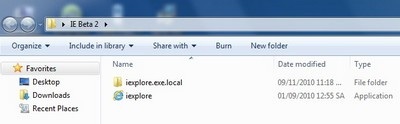
- Bây giờ, kích hoạt file iexplore.exe ở trong thư mục IE9 Beta, bạn sẽ kích hoạt một phiên bản đặc biệt của IE9, bao gồm giao diện của IE9 Beta, nhưng lại có tính năng và tốc độ mới nhất của IE 9 Platform Preview 6, một sự kết hợp hoàn chỉnh.
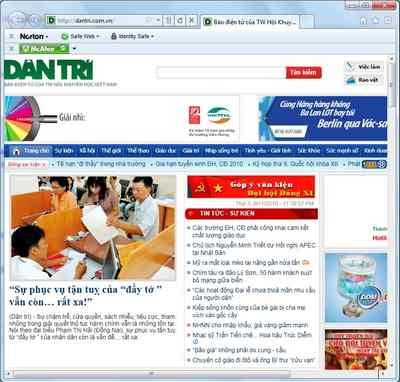
Bạn có thể tạo shortcut của phiên bản đặc biệt từ thư mục IE 9 Beta 2 ra desktop hoặc đưa xuống taskbar để có thể truy cập nhanh chóng và dễ dàng hơn.
Gỡ bỏ và trở về phiên bản Internet Explorer ban đầu:
- Để gõ bỏ IE 9 Platform Preview, bạn gỡ bỏ như một ứng dụng bình thường được cài đặt trên hệ thống.
- Để gỡ bỏ IE 9 Beta, bạn truy cập vào Control Panel, chọn ‘Uninstall a Program’, chọn View Installed Update từ menu bên trái. Danh sách các bản cập nhật của Windows sẽ được liệt kê, trong đó có Internet Explorer 9.
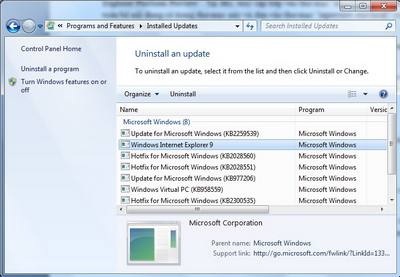
Kích chuột phải vào Windows Internet Explorer 9 và chọn Unintall để gỡ bỏ. Bây giờ, Internet Explorer trên hệ thống sẽ trở lại phiên bản cũ sẵn có trước khi tiến hành cài đặt phiên bản 9.
Hiệu chỉnh bởi quản lý: